13.4.在 FreeBSD 上运行第一个 WINE 程序¶
现在 WINE 已经安装好了,下一步是通过运行一个简单的程序来试试。简单的方法是下载一个独立的应用程序,也就是说,可以简单地解压和运行程序而无需任何复杂的安装过程。
所谓的“可移植”版本的应用程序是这种测试的好选择,只用一个可执行文件运行的程序也是如此。
13.4.1.从命令行运行一个程序¶
有两种不同的方法可以从终端启动一个 Windows 程序。第一种,也是最直接的一种,是导航到包含程序可执行文件(.EXE)的目录,然后执行以下命令:
% wine program.exe
对于需要命令行参数的应用程序,像往常一样在可执行文件后添加参数:
% wine program2.exe -file file.txt
另外,提供可执行文件的完整路径,以便在脚本中使用它,例如:
% wine /home/user/bin/program.exe
13.4.2.使用 GUI 运行一个程序¶
安装后,图形 shell 应更新为与 Windows 可执行文件(.EXE)有关的新关联。现在可以使用文件管理器浏览系统,并以与其他文件和程序相同的方式启动 Windows 应用程序(单击或双击,取决于桌面的设置)。
在大多数桌面上,通过右键点击文件,并在上下文菜单中寻找打开文件的条目,来检查确保这种关联是正确的。其中一个选项(希望是默认选项)将是与 Wine Windows 程序加载器,如下面的截图所示:
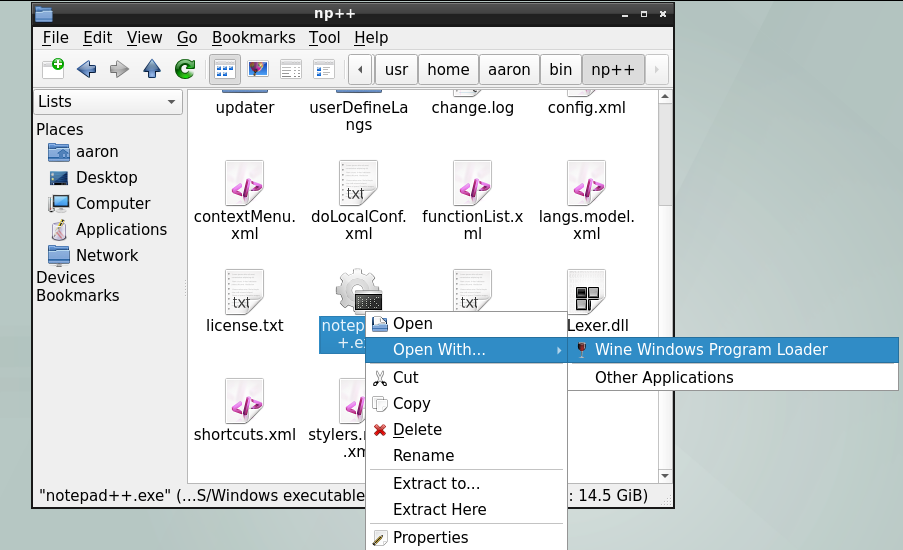
如果程序不能按预期运行,请尝试从命令行启动它,并查看终端显示的所有信息以排除故障。
如果 WINE 在安装后不是 .EXE 文件的默认应用程序,请检查当前桌面环境、图形化 shell 或文件管理器中该扩展名的 MIME 关联。